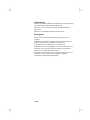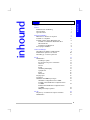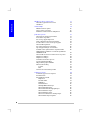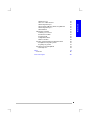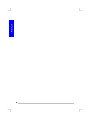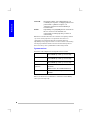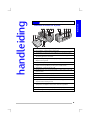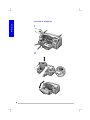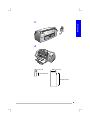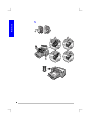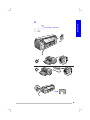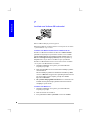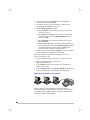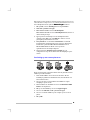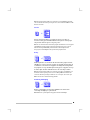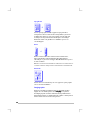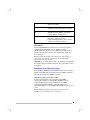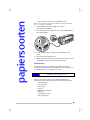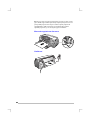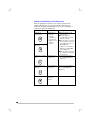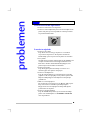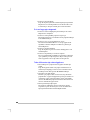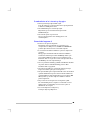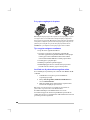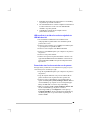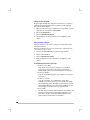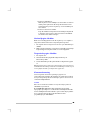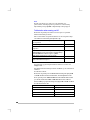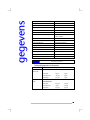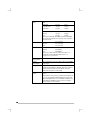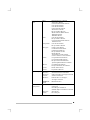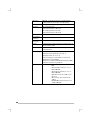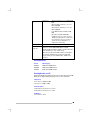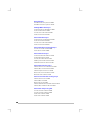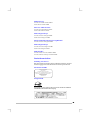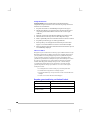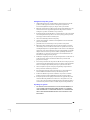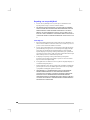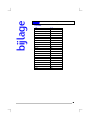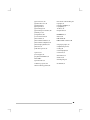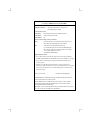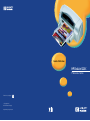HP Deskjet 1220c Printer series Handleiding
- Categorie
- Afdrukken
- Type
- Handleiding
Deze handleiding is ook geschikt voor

Printed on recycled paper
© Copyright 2000
Hewlett-Packard Company
Printed in U.S.A.
Manual Part No. C2694-90001
http://www.hp.com/go/dj1220
HP DeskJet 1220C
Professional Series
Gebruikershandleiding

1/2000
Handelsmerken
HP ColorSmart II, HP PhotoREt III en HP ZoomSmart Scaling Technology
zijn handelsmerken van Hewlett-Packard Company.
Microsoft is een in de VS gedeponeerd handelsmerk van Microsoft
Corporation.
Windows is een handelsmerk van Microsoft Corporation.
Kennisgeving
De informatie in dit document kan zonder kennisgeving worden
gewijzigd.
Hewlett-Packard verstrekt ten aanzien van dit materiaal volstrekt geen
garantie, met inbegrip van de stilzwijgende garanties van
verkoopbaarheid en geschiktheid voor een bepaald doel.
Hewlett-Packard is niet aansprakelijk voor fouten in dit materiaal of voor
incidentele schade of gevolgschade in verband met de levering, het
functioneren of het gebruik van dit materiaal.
Niets uit dit document mag worden gefotokopieerd, gereproduceerd of
vertaald in een andere taal zonder voorafgaande schriftelijke
toestemming van Hewlett-Packard Company.

i
ii
i
Nederland
inhoud
inhoud i
welkom 1
Gebruik van deze handleiding 1
Meer informatie 1
Systeemvereisten 2
beknopte handleiding 3
Onderdelen en functies van de printer 3
Installatie en configuratie 4
Installatie vanaf de Starter CD (aanbevolen) 8
Installatie onder Windows 95, Windows 98 en
Windows NT 4.0 8
Installatie onder Windows 3.1 8
Een testpagina afdrukken 9
andere aansluitingen 9
Aansluitingen via USB-poort (Windows 98) 9
Gebruik van de printer in een netwerk 10
Aansluiting op een externe printserver 11
win
12
Afdrukfuncties 12
Instellingen opslaan 12
Een document vergroten of verkleinen 12
Hand-out 12
Panelen 13
Boekje 13
Handmatig dubbelzijdig 13
Spiegelbeeld 14
Banier 14
Watermerk 14
Imaging-opties 14
Voorkeuren 15
Afdrukken vanuit DOS-toepassingen 15
HP DeskJet-configuratiescherm voor DOS 15
Installatie van het HP DeskJet-configuratiescherm
voor DOS 16
Gebruik van het HP DeskJet-configuratiescherm
voor DOS 16
DOS-printerstuurprogramma 16
mac
16
De printer op een Macintosh-computer aansluiten 16
Afdrukfuncties 17
inhound

ii
iiii
ii
Nederland
afdrukken op diverse papiersoorten 17
Alternatieve papierinvoer bovenaan 18
Handinvoer 18
onderhoudstips 19
Onderhoud van de printer 19
Papier selecteren en laden 19
Gebruik en onderhoud van de inktpatronen 20
problemen oplossen 21
Printer kan niet worden ingeschakeld 21
Er wordt niets afgedrukt 21
Er is een lege pagina uitgevoerd 22
Tekst of illustraties zijn verkeerd geplaatst 22
Er ontbreekt iets of er is iets mis op de pagina 23
Printer drukt langzaam af 23
Er is papier vastgelopen in de printer 24
Tips om papierstoringen te voorkomen 24
Installatie van de printersoftware ongedaan maken 24
USB-installatie is mislukt of er wordt niet afgedrukt via
USB (Windows 98) 25
Printer drukt niet af na het verwisselen van de poorten 25
Inktpatronen uitlijnen 26
Inktpatronen reinigen 26
Problemen met de Mac oplossen 26
Voorbeeldpagina afdrukken 27
Diagnostische pagina afdrukken 27
Klantenondersteuning 27
Toolbox 27
Web 28
Telefonische ondersteuning van HP 28
technische gegevens 29
Technische gegevens van de printer 29
Bestelinformatie 33
Benodigdheden van HP 33
Inktpatroon 33
Parallelle kabel 33
USB-kabel 33
Netwerkinterface 34
HP Bright White InkJet Paper 34
HP Premium InkJet Paper 34
HP Premium InkJet Heavyweight Paper 34
HP Premium Photo Paper 34
HP Premium Photo Paper 34
HP Professional Brochure and Flyer Paper 34
HP Premium Transparency Film 34

iii
iiiiii
iii
Nederland
HP Banner Paper 35
HP Iron-on T-Shirt Transfers 35
HP Greeting Card Paper 35
HP Felt-Textured Greeting Cards, Ivory/Half-fold 35
HP Greeting Card Paper 35
HP Restickables 35
Overheidsvoorschriften 35
Verklaring over netsnoer 35
Classificatie van LED’s 35
Energieverbruik 35
Veiligheidsinformatie 36
FCC-voorschriften 36
Beperkte garantieverklaring van Hewlett-Packard 36
Geldigheid van beperkte garantie 37
Beperking van garantie 37
Beperking van aansprakelijkheid 38
Plaatselijke wet 38
bijlage 39
Taalcodes 39
trefwoordenregister 40

iv
iviv
iv
Nederland

1
11
1
Nederland
welkom
De HP DeskJet 1220C series printer kan levendige kleuren op papier van
maximaal 33 cm x 127 cm afdrukken. De printer wordt via een parallelle
poort of een USB-poort (Universal Serial Bus) rechtstreeks op een IBM- of
IBM-compatibele computer aangesloten. De printer wordt via een USB-
poort op Macintosh-computers aangesloten. De printer kan ook worden
gedeeld in een netwerk.
Gebruik van deze handleiding
Deze handleiding bestaat uit de volgende delen:
• Beknopte handleiding – toont hoe u de printer moet installeren
en configureren.
• Andere aansluitingen – legt uit hoe u de printer aansluit met
een USB-kabel, in een netwerk en op een externe printserver.
• Win – beschrijft de afdruk- en beeldfuncties voor computers
onder Windows.
• Mac – beschrijft de afdruk- en beeldfuncties van Macintosh-
computers en hoe u de printer op een Macintosh-computer
aansluit.
• Afdrukken op diverse papiersoorten – vermeldt de
papiersoorten die u met de HP DeskJet 1220C series printer kunt
gebruiken.
• Onderhoudstips – bevat tips waarmee u de printer in goede
conditie kunt houden.
• Problemen oplossen – helpt u bij het oplossen van
printerproblemen en legt uit hoe u contact met de
klantenondersteuning kunt opnemen.
• Technische gegevens – bevat informatie over
onderdeelnummers van inktpatronen, ondersteunde
papiersoorten, capaciteit van de papierladen en
systeemvereisten.
Meer informatie
Toolbox Bevat instructies voor het uitvoeren van diverse taken
en het oplossen van problemen, en geeft toegang tot
functies voor printeronderhoud en informatie over HP.
Onder Windows verschijnt er een pictogram op het
bureaublad nadat de software is geïnstalleerd. Op de
Macintosh verschijnt er een bureaubladprintersymbool
op het bureaublad.
welkom

2
22
2
Nederland
Starter CD Bevat printersoftware, extra softwaresjablonen, een
rondleiding van uw printer, een hulpprogramma om de
printersoftware op diskette te kopiëren, een
elektronisch exemplaar van deze handleiding en
bestelinformatie.
Website http://www.hp.com/go/dj1220 gaat naar de website van
HP voor de meest recente informatie over
printersoftware, besturingssystemen, producten en
ondersteuning
.
N.B. Als de bovenstaande informatie niet toereikend is om bepaalde problemen
op te lossen, zie dan pagina 27 voor een lijst met bronnen waar u voor
ondersteuning en onderhoud van uw printer terecht kunt. U kunt ook
http://www.hp.com/cposupport bezoeken voor online technische ondersteuning,
met inbegrip van databases waarin u technische informatie kunt opzoeken. U
kunt ook een beroep doen op het HP-klantenondersteuningscentrum.
Systeemvereisten
Controleer of uw computer aan de volgende vereisten voldoet:
Windows 95/98 Pentium
-processor, 60 MHz, 16 MB RAM, ten
minste 50 MB vrije ruimte op de vaste schijf.
Windows 3.1x 486DX-processor, 66 MHz, 8 MB RAM, ten
minste 50 MB vrije ruimte op de vaste schijf.
Windows NT 4.0
Pentium
-processor, 60 MHz, 24 MB RAM, ten
minste 50 MB vrije ruimte op de vaste schijf.
Macintosh-
systemen
MAC: OS 8.1 en later, alleen USB-connect
Macintosh;
OS 7.6.1 en later, alleen Network Macintosh.
DOS DOS 3.3 of later, 486DX-processor, 66 MHz, 4
MB RAM.
N.B. Voor documenten met veel illustraties is er wellicht meer dan 50 MB vrije
ruimte op de vaste schijf nodig.

3
33
3
Nederland
beknopte handleiding
Onderdelen en functies van de printer
1
2
11 12 14 1513 16
567 83 4
9
10
1. UITVOER-bak – vangt de afgedrukte pagina's op.
2. Papiergeleiders – leiden het papier in de printer.
3. Toegangsklep – biedt toegang tot de inktpatronen en vastgelopen papier.
4. Omloopstopper – wordt omhoog gezet voor het invoeren van papier in de
alternatieve papierinvoer bovenaan.
5. Inktpatroonlichtje – knippert als de toegangsklep openstaat of als er een
inktpatroonfout optreedt.
6. Annuleren-knop – annuleert de huidige afdruktaak.
7. Doorgaan-knop – knippert terwijl de printer pauzeert om een afgedrukte
pagina te laten drogen. Druk op de knop als u niet wilt wachten.
8. Aan/uit-knop – zet de stroom aan en uit.
9. Briefkaartgeleider – kan worden uitgetrokken om korte papiersoorten in de
printer te leiden.
10. Hoofdlade – bevat het standaardpapier.
11. USB-poort – aansluiting voor de USB-kabel.
12. Parallelle poort – aansluiting voor de parallelle kabel.
13. Papierinvoer achteraan – voor het invoeren van dikker papier dat recht door
de printer moeten worden gevoerd.
14. Knop van verwijderbaar paneel – wordt naar links gedraaid om het
achterpaneel te verwijderen of naar rechts om het te vergrendelen.
15. Verwijderbaar paneel – andere toegang tot vastgelopen papier.
16. Netaansluiting – aansluiting voor het netsnoer.
handleiding

4
44
4
Nederland
Installatie en configuratie
1
2
2
1

5
55
5
Nederland
3
4
102 mm (4 inch) 330 mm (13 inch)
152 mm (6 inch)
482 mm (19 inch)

6
66
6
Nederland
5

7
77
7
Nederland
6
HP C2950A / HP C2951A.
USB
9
USB

8
88
8
Nederland
7
Installatie vanaf de Starter CD (aanbevolen)
N.B. Voor USB-aansluitingen gaat u naar pagina 9.
N.B. De Starter CD bevat een hulpprogramma voor het kopiëren van de software
op 3,5-inch-diskettes of op een server.
Installatie onder Windows 95, Windows 98 en Windows NT 4.0
Gebruikers van Windows 95 en Windows 98: Als het bericht Nieuwe hardware
gevonden verschijnt terwijl u de printersoftware installeert, selecteert u Geen
stuurprogramma laden (de vraag wordt niet opnieuw gesteld) en klikt u op
OK. Als de wizard Apparaatstuurprogramma bijwerken verschijnt, klikt u op
Volgende totdat u de optie Voltooien ziet. Klik vervolgens op Voltooien.
Gebruikers van Windows NT 4.0: U dient over beheerdersrechten te beschikken
om een printer onder Windows NT 4.0 te installeren.
1. Start Microsoft Windows en zorg dat er geen andere Windows-
toepassingen open zijn.
2. Plaats de Starter CD in uw cd-rom-station. Het installatieprogramma
start automatisch.
Als het installatieprogramma niet automatisch start, klikt u op Start,
selecteert u Uitvoeren en typt u in het opdrachtregelvak de letter van
het cd-rom-station van uw computer, gevolgd door :\SETUP
(bijvoorbeeld D:\SETUP).
3. Klik op Printerstuurprogramma installeren
in het cd-menu. Voer de
installatie van het printerstuurprogramma uit aan de hand van de
aanwijzingen op het scherm.
Installatie onder Windows 3.1
1. Start Microsoft Windows en zorg dat er geen andere Windows-
toepassingen open zijn.
2. Plaats de cd in het cd-rom-station.
3. In Programmabeheer klikt u op Bestand en selecteert u Starten.

9
99
9
Nederland
4. Typ in het opdrachtregelvak de letter van het cd-rom-station van uw
computer, gevolgd door \WIN31\PCL3\<taal>\SETUP.EXE waarbij
<taal> een code van drie tekens is (zie de bijlage op pagina 39 voor
een lijst met taalcodes). Typ bijvoorbeeld D:\WIN31\PCL3\DUT\
SETUP.EXE, waarbij DUT de code voor Nederlands is.
5. Voer de installatie van het stuurprogramma uit aan de hand van de
aanwijzingen op het scherm.
8
Een testpagina afdrukken
1. Open de map Printers in het Configuratiescherm.
2. Klik met de rechtermuisknop op het printerpictogram en selecteer
Eigenschappen
in het popup-menu.
3. Selecteer Testpagina afdrukken. Zie pagina 21 als de testpagina
niet wordt afgedrukt.
andere aansluitingen
Aansluitingen via USB-poort (Windows 98)
Recente pc's zijn voorzien van USB-poorten die rechtstreeks op de USB-
poort van de printer kunnen worden aangesloten. Nadat de USB-kabel is
aangesloten, verschijnt de wizard Nieuwe hardware gevonden. Als dat
niet gebeurt, is uw computer vermoedelijk niet geconfigureerd voor USB-
gebruik. Gebruik in dat geval een parallelle kabel om de printer op de
computer aan te sluiten.
N.B. Voer de onderstaande stappen uit als u klaar bent met stap 1 t/m 5 in het
deel en configuratie op pagina 4 e.v.
1. Plaats de HP Printer Starter CD in uw cd-rom-station. Klik niet op het
printerinstallatiepictogram. Ga naar stap 2.
aansluitingen

10
1010
10
2. Zet de printer uit en sluit de USB-kabel aan (afzonderlijk aan te
schaffen; onderdeelnummer C6518A).
3. Zet de printer aan. Als de computer juist is geconfigureerd voor
gebruik met USB, vindt Windows de printer.
4. De wizard Nieuwe hardware verschijnt.
a. Klik op Volgende totdat u wordt gevraagd een locatie voor de
software op te geven.
b. Klik op Bladeren, dubbelklik op het cd-pictogram (gewoonlijk
station D:), klik op de directory Windows\Win98usb en klik
vervolgens op OK.
c. Klik op Volgende om de volgende dialoogvensters te zien en
klik op Voltooien.
d. Klik op Terug als Windows geen stuurprogramma kan vinden en
herhaal stap 4a t/m 4c. Als de wizard Nieuwe hardware verdwijnt
voordat de installatie is voltooid, maakt u de USB-kabel los,
bevestigt u de kabel opnieuw en herhaalt u stap 4.
5. Installeer de printersoftware. Klik op Volgende en voer de installatie
uit aan de hand van de aanwijzingen op het scherm.
N.B. Sluit geen USB-kabel en parallelle kabel tegelijk op de printer aan.
Verifieer de installatie als volgt:
1. Zorg dat de USB-kabel juist is aangesloten en de printer aanstaat.
2. Open de eigenschappen van de printer in het
printerconfiguratiescherm.
3. In de tab Details controleert u of de printer voor gebruik met de
USB-poort is ingesteld.
4. In de tab Algemeen klikt u op Testpagina afdrukken. Zie Problemen
oplossen op pagina 21 als de testpagina niet wordt afgedrukt.
Gebruik van de printer in een netwerk
De printer kan in een netwerkomgeving worden gedeeld via een
optionele HP JetDirect externe printserver. Informatie over de installatie
en configuratie van HP JetDirect-printservers vindt u in de HP JetDirect-
hardware- en software-installatiegidsen.

11
1111
11
N.B. Hoewel hieronder alternatieve installatiemethoden worden beschreven, is de
Starter CD al wat u nodig heeft om u een gedeelde printerinstallatie uit te voeren.
Een netwerkprinter met de opdracht Printer toevoegen
Printer toevoegenPrinter toevoegen
Printer toevoegen installeren:
1. Klik op Start, selecteer Instellingen en vervolgens Printers.
2. Dubbelklik op Printer toevoegen.
3. Onder Windows 95/98 selecteert u Netwerkprinter.
Onder Windows NT 4.0 selecteert u Netwerkprinterserver, wanneer u
daarom wordt gevraagd.
4. Typ het pad van de netwerkpoort of de wachtrijnaam van de
gedeelde printer. Klik op de optie Diskette… wanneer u wordt
gevraagd het printermodel te selecteren.
5. Klik op Bladeren… om het bestand HP1220C.INF te zoeken. Dit
bestand bevat de printernaam die u moet selecteren. Het bestand
bevindt zich op de Starter CD in Windows\PCl3\winnt\enu of
Windows\PCl3\win9x\enu. Neem contact op met uw
systeembeheerder als u hulp nodig heeft.
6. Het scherm met de Installatie-opties verschijnt. Voer de
configuratie van de pc uit aan de hand van de aanwijzingen op het
scherm.
Aansluiting op een externe printserver
Ga als volgt te werk als u de printersoftware al heeft geïnstalleerd en de
JetDirect-poort wilt aansluiten:
1. Plaats de HP JetDirect-cd-rom in uw cd-rom-station. Als het
installatieprogramma niet automatisch start, start u Verkenner om
het bestand te zoeken.
2. Selecteer de optie voor de installatie van JetAdmin en volg de
aanwijzingen op het scherm.
3. Na de installatie van Jet Admin selecteert u de HP DeskJet 1220C
Printer in de map Printers.
4. Klik op de rechtermuisknop en selecteer Eigenschappen.
5. Selecteer de tab Details en klik op Poort toevoegen.
6. Selecteer een nieuwe JetDirect-poort en wijs de poort toe aan de
printer.
7. Klik op OK.

12
1212
12
win
Afdrukfuncties
Dit deel beschrijft de functies van uw nieuwe printer, zoals het gebruik
van "panelen" en de beschikbare imaging-opties, zoals "omzetten in
grijsschaal". Zie de online Help voor gedetailleerde informatie over het
gebruik van deze functies.
N.B. De hier beschreven afdrukfuncties hebben betrekking op Windows 95 of later
en Windows NT 4.0 of later.
U krijgt toegang tot de afdrukfuncties door in het
printerconfiguratiescherm met de rechtermuisknop op het
printerpictogram te klikken. Onder Windows 95 of 98 selecteert u
Eigenschappen. Onder Windows NT 4.0 selecteert u
Standaardinstellingen voor document. In de meeste toepassingen zijn
de printereigenschappen ook via het dialoogvenster Afdrukken
toegankelijk.
Instellingen opslaan
U kunt de huidige instellingen van het stuurprogramma (bijvoorbeeld
pagina-oriëntatie, papierbron) opslaan voor later gebruik.
Snelinstellingen
SnelinstellingenSnelinstellingen
Snelinstellingen kunnen gemakkelijk worden opgeslagen in de meeste
tabs van het printerstuurprogramma. U kunt ook instellingen van het
printerstuurprogramma herstellen door Fabrieksinstellingen te
selecteren.
Een document vergroten of verkleinen
Gebruik de functie HP ZoomSmart
om documenten te vergroten of
verkleinen.
Hand-out
Dit is handig om presentatiedia's op gewoon papier af te drukken.
win

13
1313
13
N.B. Als uw toepassing beschikt over een functie voor het afdrukken van hand-
outs en u die functie in uw toepassing selecteert, moet u Hand-out NIET in de tab
Functies selecteren.
Panelen
Met de optie Panelen kunt u een pagina vergroten en in delen op
meerdere vellen papier afdrukken. U kunt vervolgens de vellen papier
(de panelen) samenvoegen tot een grote poster.
N.B. Van een document met verscheidene pagina’s wordt alleen de eerste pagina
afgedrukt. De volgende pagina’s van het document moeten één voor één in
delen worden afgedrukt. Welke paneelformaten in de keuzelijst worden
weergegeven, is afhankelijk van het geselecteerde papierformaat.
Boekje
Met Boekje kunt u een document dat uit verscheidene pagina's bestaat,
afdrukken en sorteren door twee pagina's op elke zijde van het papier af
te drukken. Een document van 8 pagina's wordt bijvoorbeeld afgedrukt
met pagina's 1 en 8 op dezelfde zijde van het papier en pagina's 2 en 7 op
de andere zijde. Vouw de afdruk in tweeën om een boekje te maken.
N.B. Als uw toepassing beschikt over een functie om boekjes af te drukken en u
die functie in uw toepassing selecteert, moet u Boekje NIET in de tab Functies
selecteren. Als uw toepassing beschikt over een sorteeroptie, moet u die optie
NIET selecteren als u de functie Boekje gebruikt.
Handmatig dubbelzijdig
U kunt op beide zijden van de pagina afdrukken aan de hand van
eenvoudige aanwijzingen op het scherm.
N.B. Druk niet af op beide zijden van pagina’s die dicht bedrukt zijn.

14
1414
14
Spiegelbeeld
Met de optie Spiegelbeeld drukt u pagina’s in spiegelbeeld af.
Transparanten die u met deze functie heeft afgedrukt, legt u met de
bedrukte zijde omlaag op de projector. U kunt de andere zijde dan
beschrijven en afvegen zonder de bedrukte zijde te beschadigen.
U kunt deze functie ook gebruiken voor afdrukken op "iron-on"-
overdrachtpapier.
Banier
U kunt een banier maken met software zoals Corel Print House,
Microsoft® Publisher of Broderbund Print Shop. Gebruik grote
afbeeldingen en grote vette lettertypen. Gebruik HP Banner Paper voor
de beste resultaten.
N.B. Als u een banier met Corel Print House maakt, dient u een rand te kiezen of
een kader rondom het ontwerp te tekenen zodat de banier in het midden staat.
Watermerk
Hiermee kunt u een watermerk op de eerste pagina of op alle pagina's
van een document afdrukken.
Imaging-opties
U kunt de verzadiging, helderheid en tint van afgedrukte beelden
wijzigen door de schuifregelaar in de tab Imaging
ImagingImaging
Imaging te verplaatsen.
Verzadiging bepaalt de relatieve zuiverheid van afgedrukte kleuren.
Helderheid bepaalt of een afdruk donkerder of lichter is. Tint bepaalt of
kleuren warmer of koeler worden waargenomen.

1
11
15
55
5
Grijsschaal Met deze optie worden beelden geheel in
grijstinten afgedrukt.
Sepia Sepiatinten geven aan uw beelden een antiek
uiterlijk door alleen bruin en wit te gebruiken.
Optimaliseren voor
fax
Met Optimaliseren voor fax kunt u uw beelden
afdrukken in harde grijstinten, wat ideaal is
voor gebruik met een faxapparaat.
Beeldverbetering Selecteer Beeldverbetering als u uw beelden
wilt verbeteren met gebruik van
beeldverwerkingsalgoritmen die het contrast
verhogen en het beeld verscherpen.
Voorkeuren
Met de tab Voorkeuren kunt u instellen of een document al dan niet
onmiddellijk wordt afgedrukt en of een afdrukvoorbeeld of
afdrukbevestiging wordt weergegeven. Ook kunt u veranderen wat de
papierbreedtesensor moet doen als deze vaststelt dat de pagina niet
breed genoeg is.
N.B. Met de tab Voorkeuren kunt u ook de tijd veranderen dat de printer een
pagina laat drogen voordat de volgende pagina wordt afgedrukt. Elke
papiersoort heeft een vaste droogtijd.
Inktvolume is een schuifregelaar waarmee de gebruikte hoeveelheid inkt
wordt vermeerderd of verminderd, wat de kleuren op de afdruk er anders
doet uitzien.
Afdrukken vanuit DOS-toepassingen
Als u afdrukt vanuit DOS, kunt u de afdrukinstellingen op twee manieren
wijzigen: in het HP DeskJet-configuratiescherm voor DOS en vanuit het
printerstuurprogramma van uw DOS-toepassing.
HP DeskJet-configuratiescherm voor DOS
Hoewel veel printerfuncties via toepassingsspecifieke DOS-
printerstuurprogramma’s toegankelijk zijn, ontwikkelen niet alle
softwarefabrikanten printerstuurprogramma's voor hun DOS-
toepassingen. Gebruik het DeskJet-configuratiescherm om de
standaardinstellingen voor het afdrukken vanuit DOS-toepassingen op te
geven.
N.B. Het HP DeskJet-configuratiescherm ondersteunt niet alle speciale
afdrukfuncties. Zie de online Help voor meer informatie.

16
1616
16
Installatie van het HP DeskJet-configuratiescherm voor DOS
Voordat u het Configuratiescherm installeert, moet u de printer
configureren en aanzetten.
1. Plaats de Starter CD in het cd-rom-station.
2. Na de DOS-prompt C:\> typt u de letter van het cd-rom-station en
verandert u de directory in \dos\djcp\. Typ bijvoorbeeld D: en druk
op ENTER; typ vervolgens cd \dos\djcp\ en druk op ENTER.
3. Typ INSTALL en druk op ENTER.
4. Voer de installatie uit aan de hand van de aanwijzingen op het
scherm.
Gebruik van het HP DeskJet-configuratiescherm voor DOS
1. Verander de directory in C:\HP1220C om het DeskJet-
configuratiescherm te openen.
2. Typ DJCP en druk op ENTER.
3. Selecteer printerinstellingen die niet beschikbaar zijn vanuit uw DOS-
toepassingen. Printerinstellingen die in een DOS-toepassing zijn
geselecteerd, kunnen de printerinstellingen opheffen die in het
Configuratiescherm worden geselecteerd.
4. Indien gewenst kunt u de inktpatronen reinigen en uitlijnen voor
optimale afdrukkwaliteit.
DOS-printerstuurprogramma
De fabrikanten van DOS-toepassingen leveren printerstuurprogramma's.
Het stuurprogramma voor de HP DeskJet 850 is het aanbevolen
printerstuurprogramma. Als het niet verkrijgbaar is, kunt u het
stuurprogramma voor de HP DeskJet 600 of 500 series gebruiken.
mac
De printer op een Macintosh-computer aansluiten
U kunt de printer via de USB-poort op de meest recente Macintosh-
computers (Mac OS 8.1 of later) aansluiten. Om de printer aan te sluiten
op oudere modellen zonder USB-poort, kunt u de Macintosh op een
HP JetDirect-printserver (JetDirect 300x) aansluiten of contact met Apple
opnemen voor oplossingen met USB.
Voordat u uw printer op de computer aansluit, controleert u of uw
configuratie aan de volgende vereisten voldoet:
• De computer moet USB ondersteunen.
• U heeft een interfacekabel nodig die geschikt is voor USB-
gebruik.
mac

17
1717
17
• De computer moet draaien onder MacOS 8.1 of later.
N.B. Voer de onderstaande stappen uit als u klaar bent met stap 1 t/m 5 in het
deel en configuratie op pagina 4 e.v.
1. Sluit de USB-kabel aan (afzonderlijk aan te schaffen;
onderdeelnummer C6518A).
2. Plaats de HP Printer Starter CD in uw cd-rom-station. Dubbelklik op
het Installer-symbool.
3. Voer de installatie uit aan de hand van de aanwijzingen op het
scherm.
4. Selecteer Kiezer in het Apple-menu.
5. Klik op het printersymbool links in het Kiezervenster. Klik vervolgens
op HP 1220C rechts in het Kiezervenster. Sluit de Kiezer.
Afdrukfuncties
Vele van de functies die onder Windows beschikbaar zijn, zijn ook
beschikbaar op de Macintosh. Zie de helpballonnen voor informatie over
de beschikbare functies en de bijbehorende opties.
afdrukken op diverse papiersoorten
U kunt op de volgende papiersoorten afdrukken. Gedetailleerde
informatie vindt u in Technische gegevens van de printerop pagina 29.
• Standaardpapier
• Speciaal papier
• Enveloppen
• Kaarten
• Dikke kaarten
(0,52
mm)
• Etiketten
• Transparanten
en
dia's
• HP
speciaal
papier
papiersoorten

18
1818
18
N.B. Als u meer dan een pagina op transparanten, fotopapier of ander speciaal
papier afdrukt, knippert het Doorgaan-lichtje terwijl de printer pauzeert om een
pas afgedrukte pagina te laten drogen voordat de volgende pagina wordt
afgedrukt. Druk op de Doorgaan-knop als u niet wilt wachten totdat de
afgedrukte pagina droog is om de volgende pagina af te drukken.
Alternatieve papierinvoer bovenaan
Handinvoer

19
1919
19
onderhoudstips
Onderhoud van de printer
Er is geen echt onderhoudsschema voor de printer. Regelmatig reinigen
zorgt echter dat de printer er goed blijft uitzien en in prima conditie blijft.
Reinigen maakt het opsporen van problemen ook gemakkelijker.
Reinig de buitenzijde met een zachte doek die met een niet-agressief
detergens en water is bevochtigd.
Voorzichtig: Reinig de printer uitsluitend met water of met water waarin een niet-
agressief detergens is opgelost. Het gebruik van andere reinigingsmiddelen of
alcohol kan de printer beschadigen.
Voorzichtig: De inkt in de inktpatronen is zorgvuldig samengesteld door Hewlett-
Packard om een superieure afdrukkwaliteit en compatibiliteit met uw printer te
waarborgen. HP is niet aansprakelijk voor schade aan de printer of de
inktpatronen voortvloeiende uit gemodificeerde of nagevulde inktpatronen.
Papier selecteren en laden
De printer kan met normaal papier en de meeste andere papiersoorten
wirden gebruikt. Normaal kopieerpapier levert meestal goede resultaten.
N.B. Papier hoeft niet uit de hoofdlade onderaan te worden verwijderd wanneer u
de alternatieve papierinvoer bovenaan gebruikt. De printer controleert eerst of er
papier in de alternatieve papierinvoer bovenaan wordt ingevoerd. Als er papier
wordt gevonden, neemt de printer het papier op zonder de hoofdlade onderaan
te controleren.
• Gebruik altijd papier dat voldoet aan de technische gegevens van
de printer.
• Gebruik geen beschadigd, gekruld of gekreukeld papier. Gebruik
geen papier met uitsparingen, perforaties of een ruwe textuur of
gegaufreerd papier.
• Gebruik geen meerdelige formulieren.
• Leg nooit verschillende papiersoorten tegelijk in de printerladen.
• Behalve wanneer u de handinvoer gebruikt, dient u het papier
met de afdrukzijde naar beneden te laden en met de rechterrand
tegen de rechterrand van de lade.
• Leg nooit meer dan 150 vellen papier of 15 enveloppen tegelijk in
de hoofdlade. Leg nooit meer dan 10 vellen papier of 3
enveloppen in de alternatieve papierinvoer bovenaan. Leg nooit
meer dan een vel papier in de handinvoerlade.
onderhoudstips

20
2020
20
Gebruik en onderhoud van de inktpatronen
Als de toegangsklep van de printer open is, wijst de gele pijl van de
inktpatroonhouder naar een van de pictogrammen achteraan in de
printer. Als het Inktpatroonlichtje knippert, opent u de toegangsklep en
volgt u de onderstaande aanwijzingen.
De pijl wijst naar... Probleem Oplossing
Probleem met
kleurenpatroon.
Probleem met zwarte
inktpatroon.
De inktpatroon...
- ontbreekt
- is onjuist
geïnstalleerd
- is de verkeerde
inktpatroon voor
de printer
- is defect
1
11
1
Plaats de inktpatroon als
deze ontbreekt.
2
22
2
Plaats de inktpatroon
opnieuw als deze zich al in
de printer bevindt.
3
33
3
Als het probleem nog steeds
niet is verholpen, controleert
u of de kleurenpatroon een
HP C65
78
Series
inktpatroon is en de zwarte
inktpatroon een HP 51645
Series inktpatroon is.
4
44
4
Als het probleem nog steeds
niet is verholpen, vervangt u
de inktpatroon.
Kleurenpatroon is bijna
leeg.
Kleurenpatroon is
bijna leeg
Vervang de kleurenpatroon
door een HP C65
78
Series
inktpatroon.
Zwarte inktpatroon is
bijna leeg.
Z.warte inktpatroon
is bijna leeg.
Vervang de zwarte inktpatroon
door een HP 516
45
Series
inktpatroon.
Inktpatronen werken.
Inktpatronen
werken naar
behoren.
Geen problemen.

21
2121
21
problemen oplossen
Printer kan niet worden ingeschakeld
• Controleer of het netsnoer is aangesloten.
• Controleer of het verwijderbare paneel aan de achterzijde van de
printer stevig in de groef is aangedrukt en of de knop zich in de
vergrendelde stand bevindt.
Er wordt niets afgedrukt
• Controleer de voeding
Zorg dat het netsnoer stevig op de printer en een werkend
stopcontact is aangesloten en dat de printer aanstaat. Het
Aan/uit-lichtje op het voorpaneel van de printer moet branden.
• Even geduld
Het duurt langer voordat de printer begint met het afdrukken van
complexe documenten die veel lettertypen, illustraties en/of
kleurenfoto's bevatten. Als het Aan/uit-lichtje knippert, is de
printer bezig met het verwerken van informatie.
• Controleer het papier
Zorg dat het papier juist in de lade ligt en controleer of er
misschien papier in de printer is vastgelopen.
• Controleer de inktpatronen
Zorg dat de zwarte inktpatroon en de kleurenpatroon juist zijn
geplaatst en dat de toegangsklep van de printer is gesloten. Het
Inktpatroonlichtje knippert als de inktpatronen niet juist zijn
geïnstalleerd.
• Druk een voorbeeldpagina af
Zet de printer uit en vervolgens weer aan. Druk op de Doorgaan-
knop en laat deze los als het Doorgaan-lichtje begint te
knipperen. Als de voorbeeldpagina wordt afgedrukt, ligt het
probleem niet aan de printer.
• Controleer de printerinstelling
Zorg dat uw HP DeskJet-printer is geselecteerd als de huidige
printer of de standaardprinter en dat Afdrukken onderbreken
niet is ingeschakeld.
problemen

22
2222
22
• Controleer de netwerksetup
Zorg dat uw printer juist in uw netwerkomgeving is ingesteld. Zie
De printer in een netwerk gebruiken onder “Hoe kan ik...?” in de
Toolbox-help en de bij uw netwerk geleverde documentatie.
Er is een lege pagina uitgevoerd
• Controleer of de beveiligingsstrip van de inktsproeiers van de
inktpatronen is verwijderd.
• Controleer of het gebruikte papier breed genoeg is
De papierbreedte moet overeenkomen met de paginainstellingen
in uw afdrukinstellingen.
• Controleer of er een van de inktpatronen leeg is
Als u zwarte tekst wilt afdrukken en er een lege pagina wordt
afgedrukt, is uw zwarte inktpatroon wellicht leeg. Vervang de
zwarte inktpatroon.
• Controleer de printerinstelling
Zorg dat uw printer is geselecteerd als de huidige printer of de
standaardprinter.
• Controleer de parallelle poort van uw computer
Als u een parallelle kabel gebruikt, moet uw printer rechtstreeks
op de parallelle poort zijn aangesloten. De poort mag niet met
andere apparaten zoals een zip-station worden gedeeld.
Tekst of illustraties zijn verkeerd geplaatst
• De instellingen voor papierformaat of pagina-oriëntatie zijn
onjuist
Zorg dat het papierformaat en de pagina-oriëntatie die in de
softwaretoepassing zijn geselecteerd, overeenstemmen met de
instellingen in het dialoogvenster HP Afdrukinstellingen.
• Het papier is niet juist geladen
Als alles op de pagina schuin of scheef staat, zorg dan dat de
papierbreedte- en papierlengtegeleider goed tegen de linker- en
ondermarges van de papierstapel liggen en dat de hoofdlade
niet meer dat 150 vellen papier bevat of dat de alternatieve lade
niet meer dan 10 vellen papier bevat.
• De marge-instellingen zijn onjuist
Als de tekst of de illustraties van de randen van de pagina
wegvallen, zorg dan dat de marges voor het document niet zo
zijn ingesteld dat ze buiten het afdrukgebied vallen.

23
2323
23
Er ontbreekt iets of er is iets mis op de pagina
• De marge-instellingen zijn wellicht onjuist
Zorg dat de marges voor het document niet zo zijn ingesteld dat
ze buiten het afdrukgebied vallen.
• De afdrukinstellingen voor kleur zijn onjuist
Grijsschaal is geselecteerd in het dialoogvenster HP
Afdrukinstellingen.
• De verkeerde printer is geselecteerd
Selecteer de juiste printer als de huidige printer of de
standaardprinter.
Printer drukt langzaam af
• Controleer de systeemconfiguratie
De minimale systeemconfiguratie voor uw printer is een
computer met een 486-processor, 66 MHz en 24 MB RAM. De
prestaties zijn echter beter met een Pentium-computer.
• Er is onvoldoende ruimte beschikbaar op de vaste schijf van de
computer
Om op papier van 279 mm x 432 mm te kunnen afdrukken,
verdient het aanbeveling ten minste 50 MB vrije ruimte op de
vaste schijf beschikbaar te hebben. Voor bestanden met veel
illustraties dient u te zorgen dat er voldoende vrije ruimte (meer
dan 50 MB) op de vaste schijf aanwezig is.
• Als u een parallelle aansluiting gebruikt onder Windows 98, kunt
u in plaats daarvan een USB-aansluiting proberen. Meer
informatie vindt u op pagina 9.
• Uw computer beschikt over onvoldoende virtueel geheugen
Vergroot het virtuele geheugen van uw systeem.
• De optie PhotoREt optie is uitgeschakeld. Als u in de modus Beste
op HP Premium Photo Paper (U.S. Letter-formaat) afdrukt en de
optie PhotoREt heeft uitgeschakeld, dient u over ten minste 300
MB vrije ruimte op de vaste schijf te beschikken en drukt de
printer langzaam af.
• De poortselectie van uw systeem is niet ingesteld op ECP
Zie de handleiding van de computer voor informatie over het
wijzigen van de poortinstelling of neem contact op met de
fabrikant van de computer.
• Een van de inktpatronen is bijna leeg
Vervang de bijna lege inktpatroon.

24
2424
24
Er is papier vastgelopen in de printer
N.B. Verwijder vastgelopen papier uit de printer door de toegangsklep te openen
en het papier naar u toe te trekken. Als u niet bij het vastgelopen papier kunt
komen, gaat u als volgt te werk. Draai de knop van het paneel aan de achterzijde
van de printer, verwijder het paneel, trek het vastgelopen papier uit de printer en
plaats het paneel terug. Als u nog steeds niet bij het papier kunt, licht u de
UITVOER-bak op en verwijdert u het vastgelopen papier uit de hoofdlade.
Tips om papierstoringen te voorkomen
• Zorg dat niets de papierbaan blokkeert.
• Laad niet te veel papier in de alternatieve papierlade. De
alternatieve papierlade mag maximaal 10 vellen normaal papier
of ander papier van dezelfde dikte bevatten. De hoofdlade
onderaan kan maximaal 150 vellen normaal papier bevatten.
• Laad het papier op de juiste wijze.
• Gebruik geen gekruld of gekreukeld papier.
• Gebruik altijd papier dat overeenstemt met het papier dat is
vermeld onder de technische gegevens van de printer.
Installatie van de printersoftware ongedaan maken
Voor aansluitingen via parallelle poort of netwerk onder Windows 95, 98
en NT 4.0:
1. Start Windows en zorg dat er geen andere Windows-
toepassingen open zijn.
2. Klik op Start, Programma's, HP DeskJet 1220C Printer en
selecteer De-installeerder.
3. Maak de installatie van de printersoftware ongedaan aan de
hand van de aanwijzingen op het scherm.
N.B. U dient over beheerdersrechten te beschikken om de installatie van
printersoftware ongedaan te maken onder Windows NT 4.0.
Voor USB-aansluitingen onder Windows 98 voert u eerst de
bovenstaande stappen uit. Start vervolgens Windows opnieuw. Als de
software niet met succes is geïnstalleerd of de De-installeerder niet wordt
gevonden, gaat u als volgt te werk:

25
2525
25
1. Gebruik de Starter CD om de printersoftware voor aansluiting
via parallelle poort (LPT1) te installeren.
2. Na de installatie kunt u de software verwijderen zoals hierboven
beschreven. Hierdoor worden ook eerder mislukte USB-
installaties ongedaan gemaakt.
3. Start Windows opnieuw om het verwijderen van de
printersoftware te voltooien.
USB-installatie is mislukt of er wordt niet afgedrukt via
USB (Windows 98)
• Als de installatie is mislukt, kunt u de installatie van het
stuurprogramma ongedaan maken en de installatie opnieuw
proberen uit te voeren.
• Controleer of uw computer over een USB-poort beschikt en juist
is geconfigureerd voor gebruik met USB.
• Controleer of uw computer onder Windows 98 draait.
• Controleer of de USB-kabel juist op de computer en de printer is
aangesloten.
• Controleer of de printer aanstaat.
• Verifieer of het systeem de printer kan vinden: controleer of de
apparaatnaam USB Hewlett-Packard DeskJets en daaronder de
printernaam DeskJet 1220C in het systeemconfiguratiescherm
zijn vermeld.
Printer drukt niet af na het verwisselen van de poorten
Belangrijk: Sluit de parallelle kabel en de USB-kabel niet tegelijk op de printer
aan. Gebruik geen twee aansluitingen tegelijk.
• Zorg dat de gebruikte kabel juist op de computer en de printer is
aangesloten.
• Zorg dat de printer uitstaat als u de poorten verwisselt. Als de
printer niet uitstond, zet de printer dan uit en opnieuw aan.
• Controleer of de poortinstellingen overeenstemmen met de
fysieke aansluiting: Klik op Start, Instellingen, Printers. Klik met
de rechtermuisknop op de printer en selecteer Eigenschappen.
Klik op de tab Details en controleer de poortinstelling.
• Druk een testpagina af: klik op Start, Instellingen, Printers. Klik
met de rechtermuisknop op de printer en selecteer
Eigenschappen. Klik op de tab Algemeen en vervolgens op
Testpagina afdrukken. Als de testpagina wordt afgedrukt, zorg
dan dat de juiste printer is geselecteerd in de toepassing van
waaruit u afdrukt.

26
2626
26
Inktpatronen uitlijnen
De printer lijnt automatisch de inktpatronen uit wanneer u een patroon
vervangt. Als de afdruk eruitziet alsof de patronen niet zijn uitgelijnd,
kunt u ze handmatig uitlijnen.
1. Open de Toolbox door op het symbool op het bureaublad of op het
symbool in de groep Printer te dubbelklikken.
2. Kies de tab Printerservice.
3. Selecteer Inktpatronen uitlijnen.
4. Lijn de inktpatronen uit aan de hand van de aanwijzingen op het
scherm.
Inktpatronen reinigen
Reinig de inktpatronen als er lijnen of stippen in de afgedrukte tekst of
illustraties ontbreken.
N.B. Reinig de inktpatronen niet onnodig omdat u hiermee inkt verbruikt en de
levensduur van de patroon verkort.
1. Selecteer de tab Voorkeuren in het printerstuurprogramma.
2. Klik op de knop Services.
3. Selecteer Inktpatronen reinigen.
4. Reinig de inktpatronen aan de hand van de aanwijzingen op het
scherm.
Problemen met de Mac oplossen
• Controleer de voeding
Zorg dat het netsnoer stevig op de printer en een werkend
stopcontact is aangesloten en dat de printer aanstaat. Het
Aan/uit-lichtje op het voorpaneel van de printer moet branden.
• Controleer de kabel
Zorg dat de gebruikte kabel juist op de computer en de printer is
aangesloten.
• Controleer de Kiezer
Zorg dat u de software voor gebruik van de printer heeft
geïnstalleerd en dat de printer is geselecteerd. De printernaam
moet zichtbaar zijn aan de linkerzijde van de Kiezer. Als u op het
printersymbool klikt, moet de printernaam beschikbaar zijn aan
de rechterzijde van de Kiezer. Selecteer de printernaam.
• Even geduld
Het duurt langer voordat de printer begint met het afdrukken van
complexe documenten die veel lettertypen, illustraties en/of
kleurenfoto's bevatten. Als het Aan/uit-lichtje knippert, is de
printer bezig met het verwerken van informatie.

27
2727
27
• Controleer de USB-poort
Maak de printer los van de USB-poort, wacht enkele seconden en
sluit de printer opnieuw aan. Als het probleem hiermee niet is
verholpen, kunt u proberen de printer op een andere USB-poort
aan te sluiten.
• Controleer de staat van de kabel
Zorg dat de kabel naar uw printer niet beschadigd of uitgerafeld
is. Als dat toch zo is, kunt u contact opnemen met de fabrikant
van de kabel en de kabel vervangen.
Voorbeeldpagina afdrukken
Druk een voorbeeldpagina af zonder dat de printer op een computer is
aangesloten. Hiermee kunt u zien of uw printer juist is ingesteld.
1. Zet de printer uit en vervolgens weer aan door op de Aan/uit-knop te
drukken.
2. Druk op de Doorgaan-knop en laat deze los als het Doorgaan-lichtje
begint te knipperen. De printer drukt een voorbeeldpagina af.
Diagnostische pagina afdrukken
1. Zet de printer aan.
2. Houd de Aan/uit-knop ingedrukt terwijl u viermaal op de
Doorvoerknop drukt.
3. Laat de Aan/uit-knop los. De printer drukt een diagnostische pagina
af.
N.B. Als het probleem nog steeds niet is verholpen, kunt u contact opnemen met
het HP-klantenondersteuningscentrum dat in de handleiding is vermeld, en geeft
u zo mogelijk de informatie op de diagnostische pagina door.
Klantenondersteuning
In het voorgaande deel worden oplossingen gegeven voor
veelvoorkomende problemen. Als uw printer niet naar behoren werkt en
deze oplossingen het probleem niet verhelpen, probeer dan een van de
onderstaande hulpmiddelen.
Toolbox
N.B. Toolbox is uitsluitend beschikbaar als u het printerstuurprogramma via
SETUP.EXE heeft geïnstalleerd.
De tab Problemen oplossen in dit programma biedt eenvoudige
stapsgewijze oplossingen voor veelvoorkomende afdrukproblemen. De
meeste afdrukproblemen kunt u hiermee oplossen. Start dit programma
door op het pictogram Toolbox in het bureaublad of in de
programmagroep te dubbelklikken.

28
2828
28
Web
Bezoek onze website voor de meest recente informatie over
printersoftware, besturingssystemen, producten en ondersteuning.
http://www.hp.com/go/dj1220C of http://www.hp.com/cposupport.
Telefonische ondersteuning van HP
Gedurende de garantieperiode kunt u een beroep doen op het HP-
klantenondersteuningscentrum.
Vul voordat u belt de volgende informatie in om de vertegenwoordiger
van de klantenondersteuning behulpzaam te zijn:
Wat is het serienummer van uw printer (zie de achterzijde
van uw printer)?
Welk model printer heeft u?
Wat is de merknaam en het modelnummer van uw
computer?
Wat is het versienummer van uw printersoftware (open de
Eigenschappen van het printerstuurprogramma, klik op
de tab Voorkeuren en klik vervolgens op Info)?
Welk stuurprogramma heeft u geselecteerd?
Start het Toolbox-hulpprogramma en selecteer
“Systeeminformatie weergeven”.
Zorg dat u deze gegevens bij de hand heeft wanneer u een van onze
hulplijnen belt.
Het HP-klantenondersteuningscentrum is bereikbaar op de onderstaande
nummers:
Voor klanten in de VS:
Gedurende de garantieperiode: 208 323 2551 maandag t/m vrijdag 6.00
tot 18.00 uur MST (mountain standard time, Greenwichtijd minus 8 uur)
Na de garantieperiode: 900 555 1500 (in Canada: 877 621 4722) ($ 2,50
per minuut; maximum $ 25,00) of 800 999 1148 (met Visa of Master
Card; $ 25,00 per gesprek) maandag t/m vrijdag 7.00 tot 18.00 uur (MST)
Voor klanten buiten de VS:
Afrika/Midden-Oosten +41 22/780 71 11 Argentinië 541 781 4061/69
Australië 613 8877 8000 Oostenrijk 0660 6386
België (Nederlands) 02 6268806 België (Frans) 02 6268807
Brazilië 55 11 709 1444 Canada 905 206 4663
China 86 10 6505 3888 Tsjechische Republiek 42 (2) 471 7327

29
2929
29
Denemarken 3929 4099 Finland 0203 47 288
Frankrijk 01 43 62 34 34 Duitsland 0180 52 58 143
Griekenland 01 68 96 4 11 Hongkong 800 96 7729
Hongarije 36 (1) 252 4505 India 9111 682 6035
Indonesië 21 350 3408 Ierland 01 662 5525
Italië 02 264 10350 Korea 822 3270 0700
Maleisië 03 295 2566 Mexico D.F. 01 800 2214700,
01 800 9052900
Nieuw-Zeeland 09 356 6640 Noorwegen 22 11 6299
Filipijnen 2 867 3551 Polen 022 37 5065, 48 22 37 5065
Portugal 01 441 7 199 Rusland 7095 923 50 01
Singapore 272 5300 Spanje 902 321 123
Zweden 08 619 2170 Zwitserland 0848 80 11 11
Taiwan 886-2-27170055 Thailand 02 661 4011
Nederland 020 606 8751 Turkije 90 1 224 59 25
Verenigd Koninkrijk 0171 512 5202 Vietnam 8 823 4530
Venezuela 582 239 5664
technische gegevens
Technische gegevens van de printer
Afdrukmethode Afdrukken met druppelsgewijze thermische inktstraal
Afdruksnelheid
(zwarte inkt)
zwarte tekst U.S. Letter weekendformaat
modus Snel 11 ppm 7 ppm
modus Normaal 6,8 ppm 4 ppm
modus Beste 4,5 ppm 3 ppm
Afdruksnelheid
(kleur)
gemengde tekst met
kleurenillustraties
U.S. Letter weekendformaat
modus Snel 9,5 ppm 6,4 ppm
modus Normaal 5 ppm 3,3 ppm
modus Beste 2,8 ppm 1,5 ppm
gegevens

30
3030
30
Afdruksnelheid
(kleur)
volledige pagina in
kleur
U.S. Letter weekendformaat
modus Snel 2.9 ppm 2 ppm
modus Normaal 0,6 ppm 0,4 ppm
modus Beste 0,3 ppm 0,2 ppm
kleurenfoto 102 mm x 152 mm 203 mm x 254 mm
Normaal 0,8 ppm 0,5 ppm
Beste 0,5 ppm 0,2 ppm
Cijfers bij benadering. De uiteindelijke snelheid is afhankelijk
van de systeemconfiguratie, de toepassing en de complexiteit
van het document.
Zwarte resolutie
Snel:
Normaal:
Beste:
300 x 600 dpi
600 x 600 dpi
600 x 600 dpi
Kleurresolutie
Snel:
Normaal:
Beste:
300 x 600 dpi
PhotoREt III
PhotoREt III**
** Een hoge resolutiemodus van 2400 x 1200 dpi is ook
beschikbaar als u PhotoREt uitschakelt wanneer een
fotopapiersoort is geselecteerd.
Printer-
commandotaal
HP PCL Level 3 verbeterd
Software-
compatibiliteit
Microsoft Windows (3.1x, 95, 98, NT 4.0); Macintosh, MS-DOS-
toepassingen
Lettertypen
8 ingebouwde lettertypen, 4 in de oriëntatie Staand en 4 in de
oriëntatie Liggend: CG Times, CG Times Italic; Univers, Univers
Italic; Courier, Courier Italic; U.S. Letter Gothic, U.S. Letter
Gothic Italic (eurosymbool ondersteund)
Geavanceerde
software
Het printerstuurprogramma wordt geleverd met de volgende
functies:
HP ZoomSmart scaling technology, Panelen, Boekje, Hand-out
(n op een vel), Handmatig dubbelzijdig, Banier, Spiegelbeeld,
Watermerk*, Optimaliseren voor fax , Afdrukvoorbeeld*, Sepia*,
Snelinstellingen*, Afdrukken volgens schema**, ColorSync**
N.B. *alleen Windows; **alleen Macintosh

31
3131
31
Papierformaat/-
soort
Papier: Normaal, InkJet, foto, glanzend;
Super B 330 x 483 mm,
U.S. weekendformaat 279 x 432 mm,
U.S. Legal 216 x 356 mm,
U.S. Letter 216 x 279 mm,
U.S. Executive 191 x 267 mm,
Statement 140 x 216 mm,
Europees A3 297 x 420 mm,
A4 210 x 297 mm, A5 148 x 210mm,
JIS-B4 257 x 364 mm,
JIS-B5 182 x 257 mm
Banier: U.S. Letter 216 x 279 mm,
Europees A4 210 x 297 mm,
U.S. weekendformaat 279 x 432 mm,
A3 297 x 420 mm
Transparanten: U.S. Letter 216 x 279 mm,
Europees A4 210 x 297 mm
Enveloppen: U.S. No. 10 105 x 241 mm,
U.S. A2 Invitation 111 x 141 mm,
U.S. Monarch 98 x 191 mm,
Europees DL 220 x 110 mm,
C5 162 x 229 mm,
Japanse Kaku nr. 2 240 x 333 mm,
nr. 4 90 x 205 mm, nr. 3 120 x 235 mm
Kaarten: U.S. systeemkaart 102 x 152 mm,
U.S. systeemkaart 127 x 203 mm,
Europese A6-kaart 105 x 148,5 mm,
Japanse Hagaki-briefkaart 100 x 148 mm
Etiketten: U.S. etiketten, 216 x 279 mm,
Europese A4-etiketten, 210 x 297 mm
Speciaal
formaat:
Breedte: 102 tot 330 mm,
Lengte: 152 tot 1270 mm
Papiertransport
Hoofdlade:
Alternatieve
papierinvoer
bovenaan:
Handinvoer:
UITVOER-bak –
inhoud:
Vellen: maximaal 150; enveloppen:
maximaal 15; kaarten: maximaal 60
Vellen: maximaal 10; enveloppen: maximaal
3; kaarten: maximaal 4
Enkel vel alleen voor dik papier,
enveloppen en kaarten
Maximaal 50 vellen
Aanbevolen
papiergewicht
Papier:
Enveloppen:
Kaarten:
60 tot 135 g/m
2
(hoofdlade en alternatieve
papierinvoer)
60 tot 250 g/m
2
(handinvoer)
(maximale dikte voor handinvoer: 0,52 mm)
75 tot 90 g/m
2
110 tot 200 g/m
2

32
3232
32
I/O-interface IEEE 1284 – compatibel met Centronics parallel; Universal
Serial Bus (Windows 98 en USB-connect Macintosh™)
Printergeheugen 8 MB ingebouwd RAM-geheugen
Afmetingen Met gesloten papierlade:
592,3 mm W x 233 mm H x 381 mm D
Met volledig uitgetrokken papierlade:
592,3 mm W x 233 mm H x 672 mm D
Gewicht
10 kg
Levensduur bij
benadering
5,000 pagina's/maand
Stroom-
voorziening
Ingebouwde stroomvoorziening (UPS)
Voeding Voedingsmodules: ingangsspanning 100 tot 240 wisselstroom
(±10%), 50/60 Hz (±3 Hz)
Stroomverbruik Uit: maximaal 1 watt; rust: maximaal 11,3 watt; bij afdrukken:
maximaal 47,7 watt
Werkomgeving
Werktemperatuur: 5° tot 40° C
Aanbevolen werkomstandigheden: 15° tot 35° C
Opslagtemperatuur: -40° tot 60° C
Relatieve vochtigheid: 20 tot 80% RV niet-condenserend
Geluidsniveaus conform ISO 9296:
Geluidsvermogen LwAd: 5,8 B(A); Geluidsdruk LpAm: 47 dB(A)
(afstand van omstanders tot geluidsbron)
Systeemvereisten
Minimum:
Windows 3.1x: 486-processor, 66 MHz, 8 MB
RAM;
Windows 95/98: Pentium-processor, 60
MHz, 16 MB RAM
Windows NT 4.0: Pentium-processor, 60
MHz, 24 MB RAM;
MAC: OS 8.1 of later, alleen USB-connect
Macintosh;
OS 7.6.1 of later: alleen netwerk via HP
JetDirect
MS-DOS: DOS 3.3 of later, 486-processor,
66 MHz, 4 MB RAM

33
3333
33
Systeemvereisten
Aanbevolen: Windows 3.1x: 486-processor, 66 MHz, 8 MB
RAM
Windows 95/98: Pentium-processor, 300
MHz, 32 MB RAM
Windows NT 4.0: Pentium-processor, 300
MHz, 64 MB RAM
Power MAC G3: OS 8.6, 350 MHz, 64 MB
RAM
IMac: OS 8.6, 333 MHz, 32 MB RAM
50 MB vrije ruimte op de vaste schijf voor
afdrukken op 279 x 432 mm of A3-formaat.
Voor beelden met een hoge resolutie en
documenten met veel illustraties is er
wellicht meer ruimte nodig.
Garantie
Beperkte garantie van 1 jaar
Product-
certificaten
Veiligheidscertificaten: CCIB (China), CSA (Canada), PSB
(Singapore), UL (VS), NOM1-1-NYCE (Mexico), TUV-GS
(Duitsland), SABS (Zuid-Afrika), JUN (Korea), LS (Litouwen), EEI
(Estland), CE (Europese Unie), B mark (Polen).
EMI-certificaten: FCC Title 47 CFR Part 15 Klasse B (VS), ICES-
003 (Canada), CTICK (Australië en Nieuw-Zeeland), VCCI
(Japan), CE (Europese Unie), BCIQ (Taiwan), JUN (Korea) LS
(Litouwen).
Bestelinformatie
Aantal Omschrijving
C2693A HP DeskJet 1220C Printer
C2694A HP DeskJet 1220Cxi Printer
C2695A HP DeskJet 1220Cse Printer
Benodigdheden van HP
U kunt benodigdheden van HP bestellen via onze website. Bezoek het HP
Outlet Center (http://www.hpshopping.com) voor meer informatie.
Inktpatroon
Zwarte inktpatroon 51645G / 51645A
Kleurenpatroon C65
78D / C6578A
Parallelle kabel
HP IEEE-1284 A-B parallelle kabel (2 m) C2950A
HP IEEE-1284 A-B parallelle kabel (3 m) C2951A
USB-kabel
HP USB A-B (2 m) C6518A

34
3434
34
Netwerkinterface
HP JetDirect 170X externe printserver J3258A
HP JetDirect 300X externe printserver J3263A
HP Bright White InkJet Paper
U.S. B-formaat, 200 vel: 279 x 432 mm C1857A
A3, 200 vel: 297 x 420 mm C1858A
U.S. Letter, 500 vel: 216 x 279 mm C1824A
A4, 500 vel: 210 x 297 mm C1825A
HP Premium InkJet Paper
U.S. B-formaat, 100 vel: 279 x 432 mm C1855A
A3, 100 vel: 297 x 420 mm C1856A
U.S. Letter, 200 vel: 216 x 279 mm 51634Y
A4, 200 vel: 210 x 297 mm 51634Z
HP Premium InkJet Heavyweight Paper
U.S. Letter, 100 vel: 216 x 279 mm C1852A
A4, 100 vel: 210 x 297 mm C1853A
HP Premium Photo Paper
U.S. B-formaat, 15 vel: 279 x 432 mm C6058A
A3, 15 vel: 297 x 420 mm C6059A
U.S. Letter, 15 vel: 216 x 279 mm C6039A
A4 (Europees), 15 vel: 210 x 297 mm C6040A
A4 (Aziatisch), 15 vel: 210 x 297 mm C6043A
HP Premium Plus Photo Paper
Glanzend, U.S. Letter, 20 vel: 216 x 279 mm C6831A
Glanzend, A4, 20 vel: 210 x 297 mm C6832A
Glanzend snapshot, 20 vel: 4" x 6" C6944A
Mat, U.S. Letter, 20 vel: 216 x 279 mm C6950A
Mat, A4, 20 vel: 210 x 297 mm C6951A
HP Professional Brochure and Flyer Paper
Glanzend, U.S. Letter, 50 vel C6817A
Glanzend, A4, 50 vel C6818A
Mat, U.S. Letter, 50 vel C6955A
Glanzend, weekendformaat, 50 vel 279 x 432 mm C6820A
Glanzend, A3, 50 vel 297 mm x 420 mm C6821A
HP Premium Transparency Film
U.S. Letter, 50 vel: 216 x 279 mm C3834A
U.S. Letter, 20 vel: 216 x 279 mm C3828A
A4, 50 vel: 210 x 297 mm C3835A
A4, 20 vel: 210 x 297 mm C3832A

35
3535
35
HP Banner Paper
U.S. Letter, 100 vel: 216 x 279 mm C1820A
A4, 100 vel: 210 x 297 mm C1821A
HP Iron-on T-Shirt Transfers
U.S. Letter, 10 vel: 216 x 279 mm C6049A
A4, 10 vel: 210 x 297 mm C6050A
HP Greeting Card Paper
U.S. Letter, 20 vel, 20 enveloppen C1812A
A4, 20 vel, 20 enveloppen C6042A
HP Felt-Textured Greeting Cards, Ivory/Half-fold
U.S. Letter, 20 vel, 20 enveloppen C6828A
HP Greeting Card Paper
U.S. Letter, 10 vel, 10 enveloppen C6044A
A4, 10 vel, 10 enveloppen C6045A
HP Restickables
U.S. Letter, 9/vel, 10 vel, rond, restickable C6822A
U.S. Letter, 9/sheet, 10 vellen, groot vierkant C6823A
Overheidsvoorschriften
Verklaring over netsnoer
Het netsnoer kan niet worden gerepareerd. Als het defect is, moet het
worden weggegooid of naar de leverancier worden geretourneerd.
Classificatie van LED’s
CLASS 1 LED PRODUCT
LED KLASSE 1
APPARECCHIO LED DI CLASSE 1
PRODUCT KLASY 1 Z DIODAMI ŒWHCYCYMI LED
Appareil à Diode Electrluminescente de Classe 1
ZARIZENl LED TRlY 1
KLASS 1 LED APPARAT
LUOKAN 1 LED
Energieverbruik
Energy Star is een in de VS gedeponeerd servicemerk van de United
States Environmental Protection Agency

36
3636
36
Veiligheidsinformatie
WAARSCHUWING: Neem bij gebruik van dit product altijd elementaire
veiligheidsvoorzorgen in acht om het risico van letsel ten gevolge van brand of
elektrische schok te verkleinen.
1. Zorg dat u de instructies in de handleiding heeft gelezen en begrepen.
2. Sluit de printer altijd op een geaard stopcontact aan. Als u niet weet of het
stopcontact geaard is, kunt u dit laten controleren door een bevoegde
elektricien.
3. Neem alle op dit product vermelde waarschuwingen en instructies in acht.
4. Haal het netsnoer uit het stopcontact voordat u dit product reinigt.
5. Plaats of gebruik dit product niet in de buurt van water of wanneer u nat bent.
6. Zorg dat het product stevig op een stabiel oppervlak staat.
7. Zet het product op een veilige plaats waar niemand op het netsnoer kan
trappen of erover kan struikelen en het netsnoer niet wordt beschadigd.
8. Als het product niet naar behoren werkt, kunt u het deel Problemen oplossen
in de handleiding raadplegen.
FCC-voorschriften
Dit apparaat is getest en voldoet aan de technische gegevens in Deel 15 van de FCC-regels.
Deze limieten zijn bedoeld om redelijke bescherming tegen schadelijke radiostoringen te
geven bij installatie in een woning. Dit apparaat genereert en gebruikt radiofrequentie-
energie en kan deze ook afgeven, en, indien het niet volgens de aanwijzingen wordt
geïnstalleerd en gebruikt, kan het schadelijke storingen in radioverbindingen veroorzaken.
Er is echter geen garantie dat er geen storingen zullen voorkomen bij een bepaalde
installatie. Indien dit apparaat schadelijke storingen in radio- of televisieontvangst
veroorzaakt, wat men kan bepalen door het apparaat aan en uit te zetten, wordt de
gebruiker aangeraden de storingen op te heffen door een of meer van de volgende
maatregelen te nemen:
• de ontvangantenne in een andere richting of op een andere plaats zetten
• de afstand tussen het apparaat en de ontvanger vergroten
• het apparaat aansluiten op een stopcontact van een ander circuit dan dat van de
ontvanger
• de dealer of een ervaren radio/tv-monteur raadplegen
Beperkte garantieverklaring van Hewlett-Packard
HP-product Duur van beperkte garantie
Software 90 dagen
Inktpatronen 90 dagen
Printerrandapparatuur – zie
details hieronder
1 jaar

37
3737
37
Geldigheid van beperkte garantie
1. Hewlett-Packard verstrekt aan de eindgebruiker de garantie dat de bovenvermelde
producten van HP vrij zijn van materiaal- en fabricagefouten gedurende de
bovenvermelde tijdsduur die begint op de dag van aankoop door de klant.
2. Wat betreft softwareproducten geldt de beperkte garantie van HP uitsluitend voor het
niet kunnen uitvoeren van programmeringsinstructies. HP garandeert niet dat de
werking van een product ononderbroken of vrij van fouten is.
3. De beperkte garantie van HP geldt alleen voor defecten die zich voordoen als resultaat
van normaal gebruik van het product en is niet van toepassing bij andere problemen,
met inbegrip van defecten die het resultaat zijn van:
a. verkeerd of ondeskundig onderhoud of aanpassing
b. software, informatiedragers, onderdelen of benodigdheden die niet door HP worden
geleverd of ondersteund
c. gebruik dat niet in overeenstemming is met de specificaties van het product
4. Wat printerproducten van HP betreft worden de garantie aan de klant en eventuele
ondersteuningscontracten met HP niet beïnvloed door het gebruik van niet door HP
vervaardigde inktpatronen of nagevulde inktpatronen. Als defecten of beschadigingen
van de printer echter aan het gebruik van een niet door HP vervaardigde of nagevulde
inktpatroon kunnen worden toegeschreven, zal HP de gebruikelijke arbeidsuren en
materiaalkosten voor het repareren van de printer voor het betreffende defect of de
betreffende beschadiging in rekening brengen.
5. Als HP tijdens de garantieperiode op de hoogte wordt gebracht van een defect van een
product dat onder de garantie van HP valt, wordt het defecte product door HP
gerepareerd of vervangen.
6. Als een defect product dat onder de garantie van HP valt, niet door HP gerepareerd of
vervangen kan worden, zal HP de aankoopprijs voor het defecte product terugbetalen
binnen een redelijke termijn nadat HP op de hoogte is gebracht van het defect.
7. HP is niet verplicht tot reparatie, vervanging of terugbetaling zo lang de klant het
defecte product niet aan HP heeft geretourneerd.
8. Een vervangingsproduct mag nieuw of bijna nieuw zijn op voorwaarde dat het ten
minste dezelfde functionaliteit bezit als het product dat vervangen wordt.
9. Producten van HP kunnen gereviseerde onderdelen, componenten of materialen
bevatten, waarvan de prestaties gelijkwaardig zijn aan die van nieuwe producten.
10. De beperkte garantie van HP is geldig in ieder land waar het gegarandeerde product
van HP door HP wordt gedistribueerd. Contracten voor extra garantieservice, zoals
service op de locatie van de klant, zijn verkrijgbaar bij ieder erkend HP servicekantoor
in landen waar het product door HP of een erkende importeur wordt gedistribueerd.
Beperking van garantie
1. IN ZOVERRE DOOR DE PLAATSELIJKE WET IS TOEGESTAAN, VERSTREKKEN NOCH
HP, NOCH DERDE LEVERANCIERS ENIGE ANDERE GARANTIE OF VOORWAARDE,
HETZIJ UITDRUKKELIJKE OF STILZWIJGENDE GARANTIES OF VOORWAARDEN VAN
VERKOOPBAARHEID, BEVREDIGENDE KWALITEIT EN GESCHIKTHEID VOOR EEN
BEPAALD DOEL.

38
3838
38
Beperking van aansprakelijkheid
1. In zoverre door de plaatselijke wet is toegestaan, zijn de rechtsmiddelen in deze
beperkte garantie het enige en exclusieve verhaal van de klant.
2. IN ZOVERRE DOOR DE PLAATSELIJKE WET IS TOEGESTAAN, MET UITZONDERING
VAN DE SPECIFIEKE VERPLICHTINGEN IN DEZE GARANTIEVERKLARING, ZIJN HP EN
DERDE LEVERANCIERS ONDER GEEN BEDING AANSPRAKELIJK VOOR DIRECTE,
INDIRECTE, SPECIALE EN INCIDENTELE SCHADE OF GEVOLGSCHADE, ZIJ HET OP
BASIS VAN CONTRACT, BENADELING OF ENIG ANDERE JURIDISCHE THEORIE EN OF
HP AL DAN NIET VAN DE MOGELIJKHEID VAN DERGELIJKE SCHADE OP DE HOOGTE
IS.
Plaatselijke wet
1. Deze garantieverklaring biedt de klant specifieke juridische rechten. De klant kan over
andere rechten beschikken die in de VS van staat tot staat, in Canada van provincie tot
provincie en elders van land tot land kunnen verschillen.
2. In zoverre deze garantieverklaring niet overeenstemt met de plaatselijke wet, zal deze
garantieverklaring als aangepast en in overeenstemming met dergelijke plaatselijke
wet worden beschouwd. Krachtens dergelijke plaatselijke wet is het mogelijk dat
bepaalde afwijzingen en beperkingen in deze garantieverklaring niet op de klant van
toepassing zijn. Sommige staten in de VS en bepaalde overheden buiten de Verenigde
Staten (inclusief provincies in Canada) kunnen bijvoorbeeld:
a. de afwijzingen en beperkingen in deze garantieverklaring als tenietgedaan
beschouwen ter bescherming van de wettelijk voorgeschreven rechten van de klant
(bijvoorbeeld in het Verenigd Koninkrijk);
b. de mogelijkheid van een fabrikant voor het doen gelden van dergelijke afwijzingen of
voorwaarden anderzijds beperken; of
c. de klant aanvullende rechten onder de garantie bieden, de tijdsduur van stilzwijgende
garanties bepalen die niet door de fabrikant afgewezen kan worden, en beperkingen
op de tijdsduur van stilzwijgende garanties niet toestaan.
3. MET BETREKKING TOT CONSUMENTENTRANSACTIES IN AUSTRALIË EN NIEUW-
ZEELAND WORDEN DE WETTELIJK VOORGESCHREVEN RECHTEN DIE VAN
TOEPASSING ZIJN OP DE AANKOOP VAN PRODUCTEN VAN HP AAN DERGELIJKE
KLANTEN, DOOR DE VOORWAARDEN IN DEZE GARANTIEVERKLARING NIET
TENIETGEDAAN, BEPERKT OF VERANDERD, BEHALVE IN ZOVERRE DOOR DE WET IS
TOEGESTAAN, EN VORMEN DE VOORWAARDEN VAN DEZE GARANTIEVERKLARING
EEN AANVULLING OP DEZE RECHTEN.

39
3939
39
bijlage
Taalcodes
Taa
l
Code
A
rabisch
A
R
A
Chinees (vereenvoudi
g
d) CHS
Chinees (traditioneel) CHT
Ts
j
echisch CZE
Deens DAN
Nederlands DUT
En
g
els (VS en VK) ENU
Fins FIN
Frans (Euro) FRE
Duits GE
R
Grieks GRE
Hebreeuws HEB
Italiaans IT
A
J
a
p
ans
J
AP
Koreaans KO
R
Noors NO
R
Pools PO
L
Portu
g
ees (Euro) PO
R
Russisch RUS
S
p
aans SP
A
Zweeds SWE
Turks
T
U
R
bijlage

trefwoordenregister
Aan/uit-knop, 3
afdrukfuncties, 12
afdrukken via netwerk, 10
afdruksnelheid, 29
afmetingen, 32
alternatieve papierinvoer
bovenaan, 18
Annuleren-knop, 3
banieren afdrukken, 14
beeldverbetering, 15
benodigdheden, 34
benodigdheden van HP, 33
bestelinformatie, 33
boekje, 13
DeskJet-configuratiescherm, 16
diagnostische pagina, 27
Doorgaan-knop, 3
DOS, 15
dubbelzijdig afdrukken, 13
enveloppen, 17
etiketten, 17
faxen, 15
FCC-voorschiften, 36
garantie, 36
gebruik van handleiding, 1
geheugen, 32
gewicht, 32
grijsschaal, 15
handinvoer, 3, 18
handmatig dubbelzijdig, 13
Hand-out, 12
hoofdlade, 3
illustraties zijn verkeerd
geplaatst, 22
imaging-opties, 14
inktpatronen reinigen, 26
inktpatronen uitlijnen, 26
inktpatroonpictogrammen, 20
inktvolume, 15
instellingen opslaan, 12
interface, 32
JetAdmin, 11
kaarten, 17
klantenondersteuning, 27
knipperende lichtjes, 21
knop van verwijderbaar paneel,
3
langzaam afdrukken, 23
lege pagina uitgevoerd, 22
lettertypen, 30
Macintosh-informatie, 16
Macintosh-problemen
oplossen, 26
netaansluiting, 3
niets wordt afgedrukt, 21, 26
onderdeelnummers, 33
onderdelen, 3
onderhoud van printer, 19
ontbrekende afbeeldingen, 23
panelen, 13
papier, 19
trefwoorden

41
4141
41
papier selecteren, 19
papierbreedtesensor, 15
papierformaat, 31
papiergeleiders, 3
papierstoringen, 24
papierstoringen voorkomen, 24
parallelle poort, 3
pictogrammen, 20
poorten verwisselen, 25
printersoftware, 8
printersoftware installeren, 8
printersoftware verwijderen, 24
printerstuurprogramma's, 16
printservers, 11
problemen oplossen, 21
sepia tone, 15
speciaal papier, 17
spiegelbeeld afdrukken, 14
Starter CD, 2
systeemvereisten, 2
technische gegevens, 29
tekst is verkeerd geplaatst, 22
telefonische ondersteuning, 28
testpagina, 9
testpagina afdrukken, 9
toegangsklep, 3
Toolbox, 1, 27
transparanten, 17
UITVOER-lade, 3
USB, 3, 9, 16
USB mislukt, 25
USB-installatie verifiëren, 10
vastgelopen papier, 24
verwijderbaar paneel, 3
voeding, 32
voorbeeldpagina, 27
voorkeuren, 15
watermerken, 14
website, 2, 28
werkomgeving, 32
ZoomSmart, 12

DECLARATION OF CONFORMITY
according to ISO/IEC Guide 22 and EN 45001
Manufacturer's Name: Hewlett-Packard Singapore (Pte) Ltd
Manufacturer's Address: InkJet and Imaging Solutions–Asia Operation,
20 Gul Way, Singapore 629196
declares that the product
Product Name: DeskJet 1220C, DeskJet 1220Cxi and DeskJet 1220Cse
Model Number: C2693A, C2694A and C2695A
Product Options: All
conforms to the following product specifications:
Safety:
IEC 60950: 1991 + A1 + A2 + A3 + A4/ EN 60950: 1992 + A1 + A2 + A3 + A4
IEC 60825-1: 1993 / EN 60825-1:1994 class I for LEDs
EMC: CISPR 22: 1997 Class B / EN 55022: 1998 Class B
FCC Title 47 CFR, Part 15 Class B / VCCI-2 AS / NZS 3548: 1995 /
ICES-003, Issue 2 IEC 61000-3-2:1995 / EN 61000-3-2: 1995 IEC
61000-3-3:1994 / EN 61000-3-3: 1995
CISPR 24:1997 / EN 55024:1998
Supplementary Information:
(1) The product herewith complies with the requirements of the Low Voltage Directive
73/23/EEC and the EMC Directive 89/336/EEC, and carries the CE Marking accordingly.
(2) The product was tested in a typical configuration with Hewlett Packard personal
computer systems.
(3) This Device complies with Part 15 of the FCC Rules. Operation is subject to the
following two conditions: (1) this device may not cause harmful interference, and (2) this
device must accept any interference received, including interference that may cause
undesired operation.
Singapore, October 1999 Chan Kum Yew, Quality Manager
Australia Contact: Product Regulations Manager, Hewlett-Packard Australia Ltd, 31-41
Joseph Street, Blackburn, Victoria 3130, Australia
European Contact: Your Local Hewlett-Packard Sales and Service Office or Hewlett-
Packard Gmbh, Department HQ-TRE / Standards Europe, Herrenberger Strasse 130,
D-71034 Böblingen (FAX: +49-7031-14-3143)
USA Contact: Corporate Product Regulations Manager, Hewlett-Packard Company, 3000
Hanover Street, Palo Alto, CA 94304 (Phone: 415-857-1501)

Printed on recycled paper
© Copyright 2000
Hewlett-Packard Company
http://www.hp.com/go/dj1220
HP DeskJet 1220C
Professional Series
Guide d’utilisation
-
 1
1
-
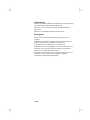 2
2
-
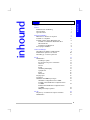 3
3
-
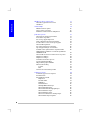 4
4
-
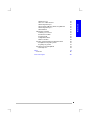 5
5
-
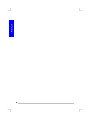 6
6
-
 7
7
-
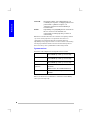 8
8
-
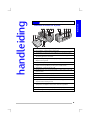 9
9
-
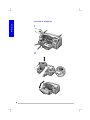 10
10
-
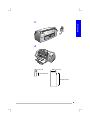 11
11
-
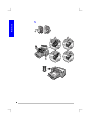 12
12
-
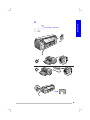 13
13
-
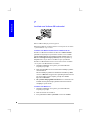 14
14
-
 15
15
-
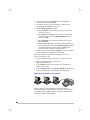 16
16
-
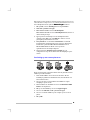 17
17
-
 18
18
-
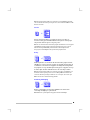 19
19
-
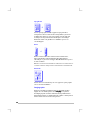 20
20
-
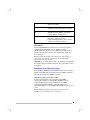 21
21
-
 22
22
-
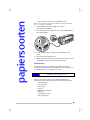 23
23
-
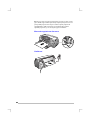 24
24
-
 25
25
-
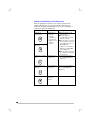 26
26
-
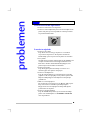 27
27
-
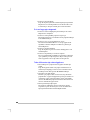 28
28
-
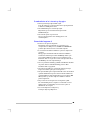 29
29
-
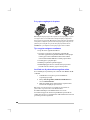 30
30
-
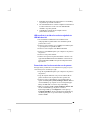 31
31
-
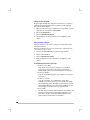 32
32
-
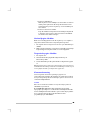 33
33
-
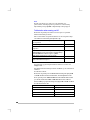 34
34
-
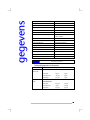 35
35
-
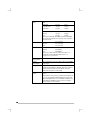 36
36
-
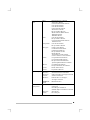 37
37
-
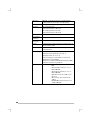 38
38
-
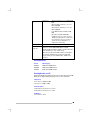 39
39
-
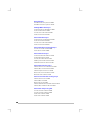 40
40
-
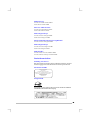 41
41
-
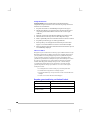 42
42
-
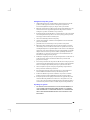 43
43
-
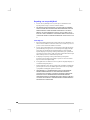 44
44
-
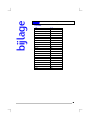 45
45
-
 46
46
-
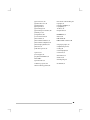 47
47
-
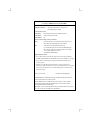 48
48
-
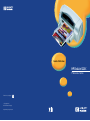 49
49
HP Deskjet 1220c Printer series Handleiding
- Categorie
- Afdrukken
- Type
- Handleiding
- Deze handleiding is ook geschikt voor
Gerelateerde artikelen
-
HP Deskjet 9600 Printer series Handleiding
-
HP Deskjet 1280 Handleiding
-
HP Deskjet 9300 Printer series Handleiding
-
HP Deskjet 9800 Printer series Handleiding
-
HP Deskjet 350c Printer series Handleiding
-
HP DESKJET 1125C PRINTER Handleiding
-
HP PHOTOSMART PRO B8350 Handleiding
-
HP Business Inkjet 1200d printer Handleiding
-
HP Deskjet 990c Printer series Handleiding
-
HP Color Inkjet cp1160 Printer series Handleiding